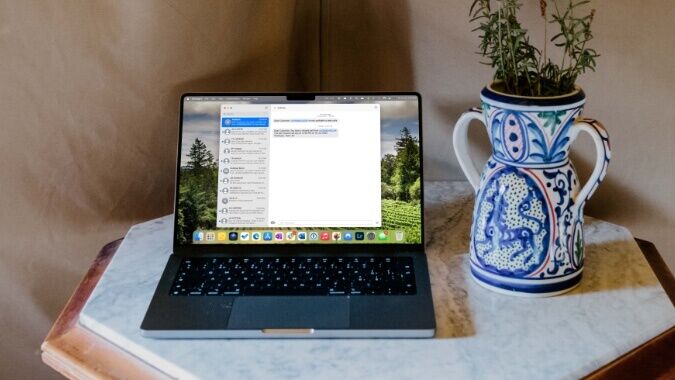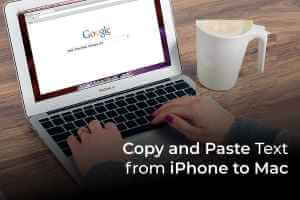После нажатия на фотографии на iPhone или iPad они синхронизируются с вашей учётной записью iCloud. Вы можете получить к ним доступ через приложение «Фото» на Mac. В приложении «Фото» также есть встроенные инструменты для редактирования фотографий. Вы также можете Скопируйте и вставьте свои изменения. Из одной фотографии в несколько с помощью приложения «Фото». Вот как загрузить фотографии из iCloud на Mac.
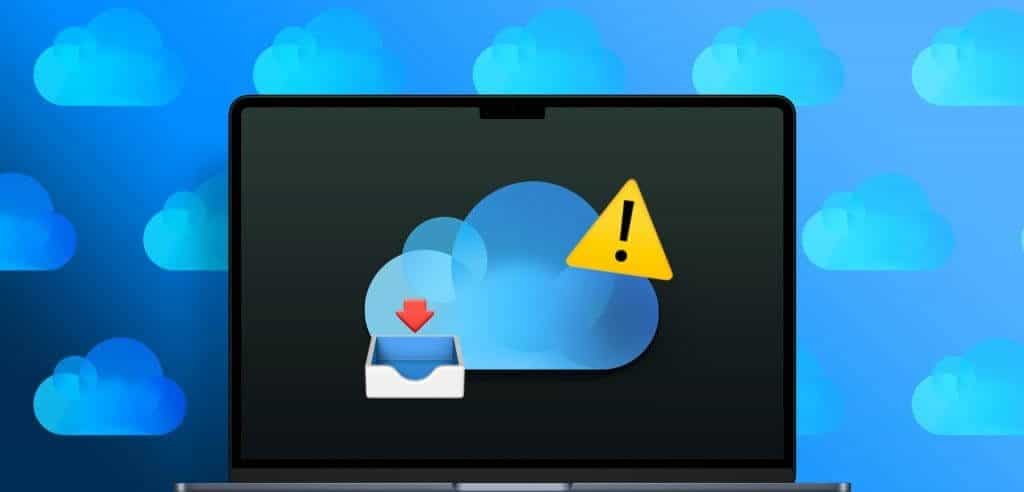
Вы также можете загрузить фотографии из iCloud на свой Mac, чтобы получить к ним доступ. Если у вас нет доступа к фотографиям, вот несколько способов решения проблемы, которые помогут вам исправить ситуацию, если фотографии не загружаются из iCloud на ваш Mac.
1. Проверьте объем внутренней памяти вашего Mac.
Если на вашем Mac возникают ошибки загрузки файлов, вы всегда можете начать с проверки свободного места на вашем Mac. Если фотографии не загружаются из iCloud на ваш Mac, проверьте состояние внутренней памяти. Нажмите Command + Пробел, чтобы открыть поиск Spotlight, введите «Хранилище» и нажмите клавишу Return.
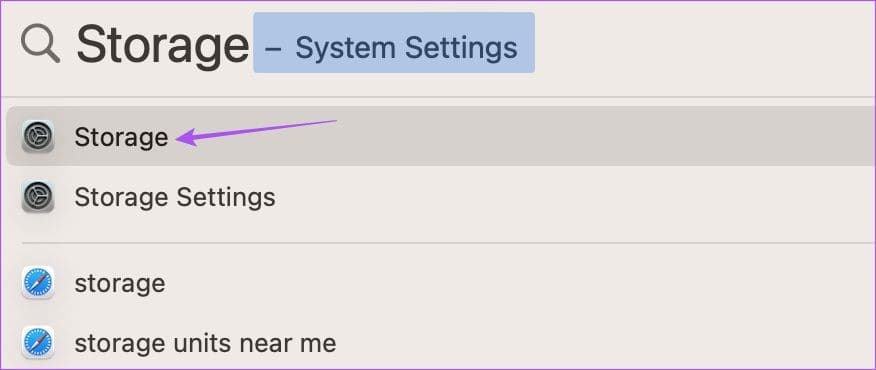
Вы увидите полную структуру внутреннего хранилища вашего Mac. Подробнее об этом читайте в нашей статье. Как оптимизировать дисковое пространство на вашем Mac.
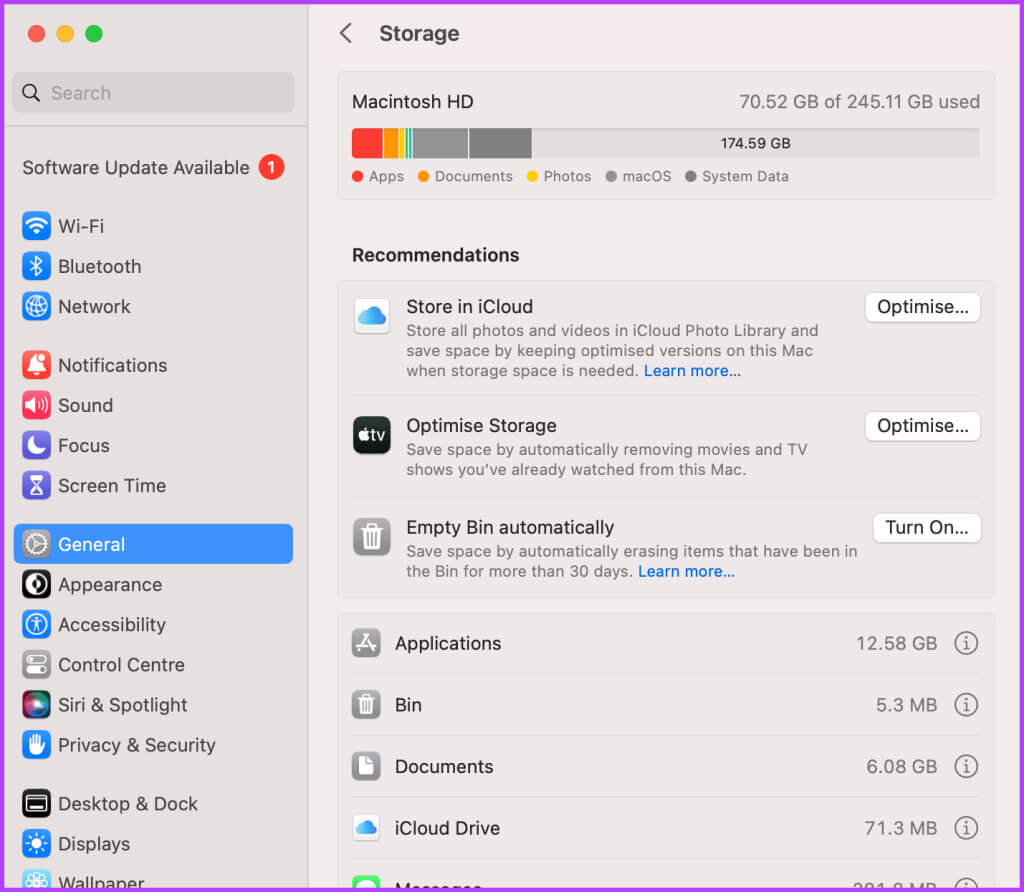
Вы можете проверить состояние хранилища вашего Mac и удалить ненужные файлы, чтобы освободить место. Это рекомендуется, если вам нужно загрузить большое количество высококачественных изображений.
2. Проверьте, синхронизирован ли ваш MAC с iCloud.
Чтобы загрузить фотографии на Mac, убедитесь, что он синхронизирован с вашей учётной записью iCloud. Это можно проверить в приложении «Фото» и системных настройках Mac. Вот как это сделать.
Используйте приложение «Фотографии»
Шаг 1: Нажмите сочетание клавиш Command + Пробел, чтобы открыть Поиск Spotlight, введите изображения, затем нажмите Вернуть.
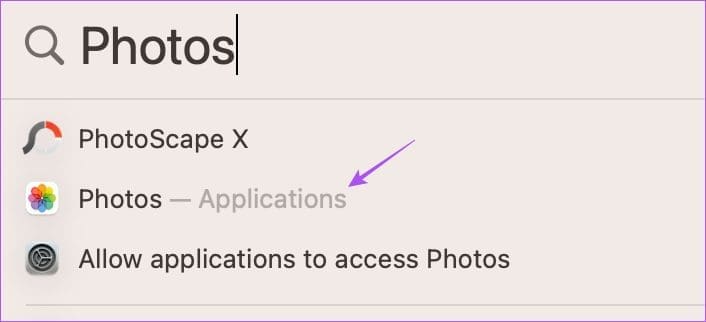
Шаг 2: нажать на Картинки в верхнем левом углу и выберите Настройки.
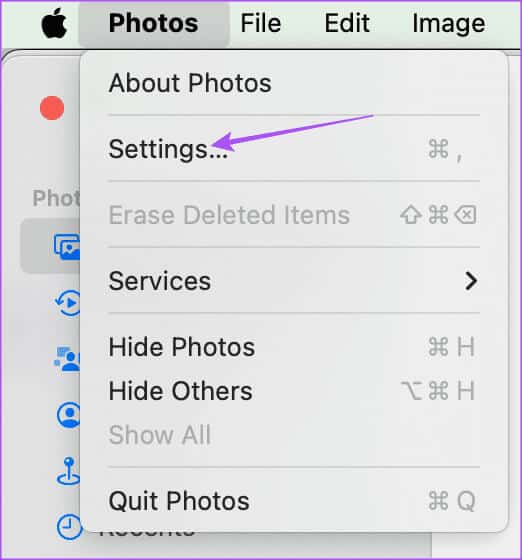
Шаг 3: Выбрать вкладку ICloud.
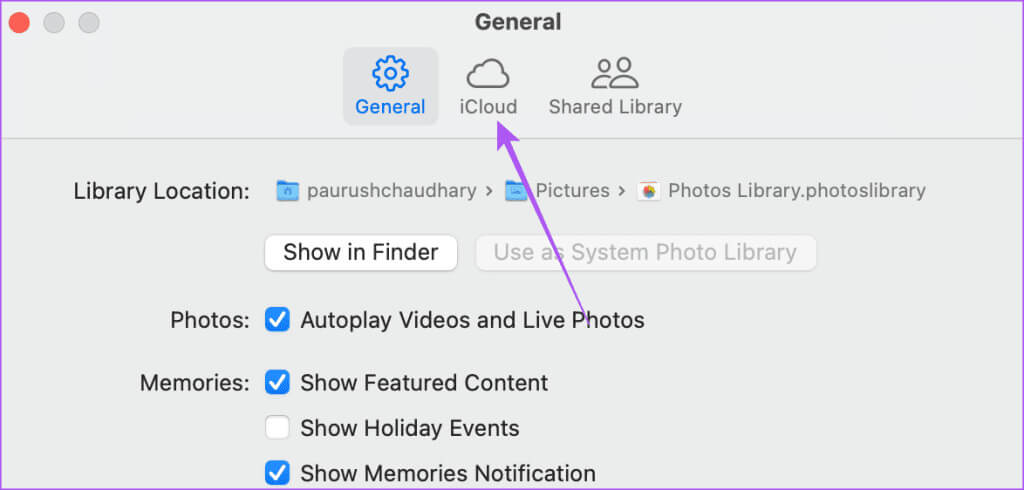
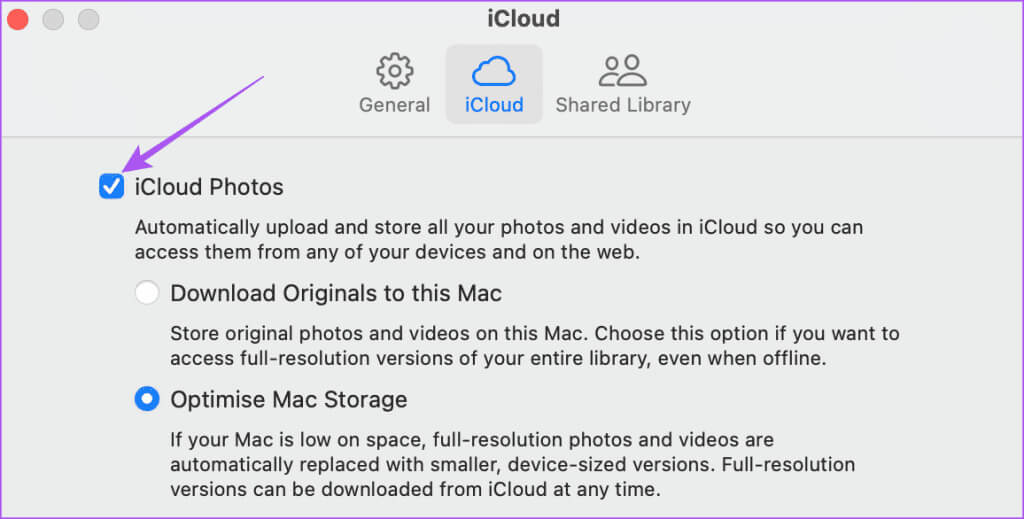
Использовать системные настройки
Шаг 1: Нажмите сочетание клавиш Command + Пробел, чтобы открыть Поиск Spotlight, введите Параметры системы, а затем нажмите Вернуть.
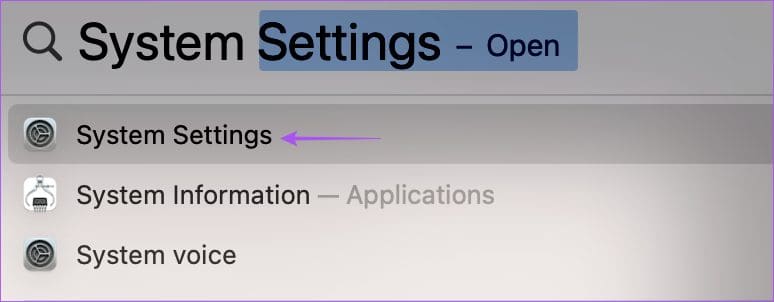
Шаг 2: Нажмите на имя вашего профиля в левом верхнем углу и выберите ICloud на правой стороне.
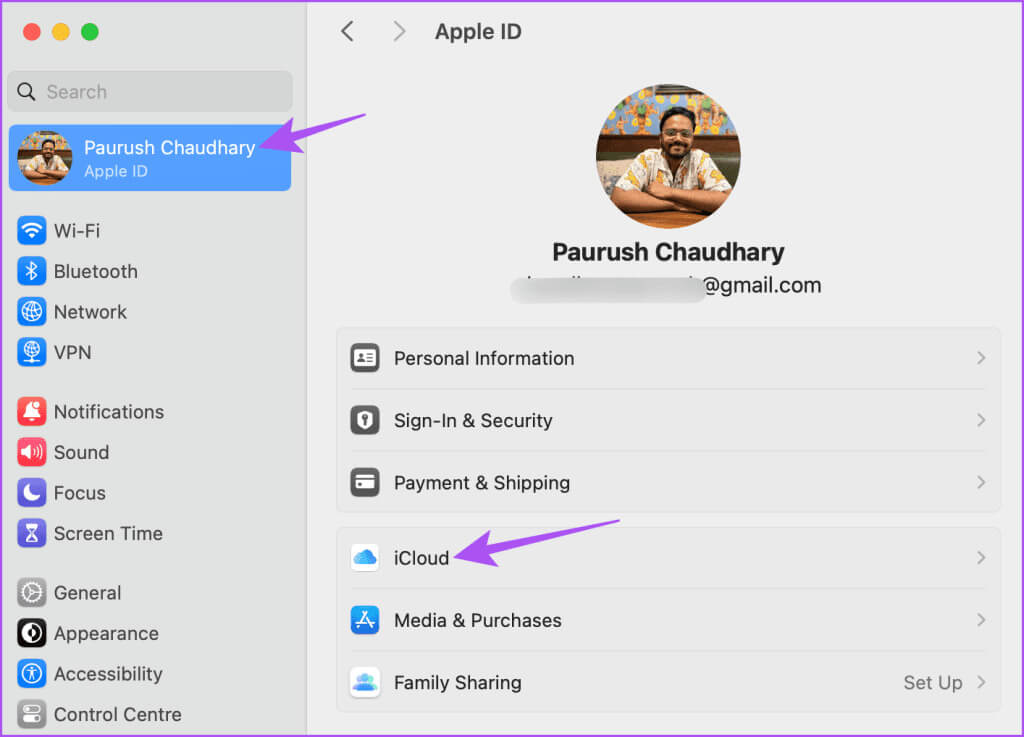
Шаг 3: Найдите Фотографий.
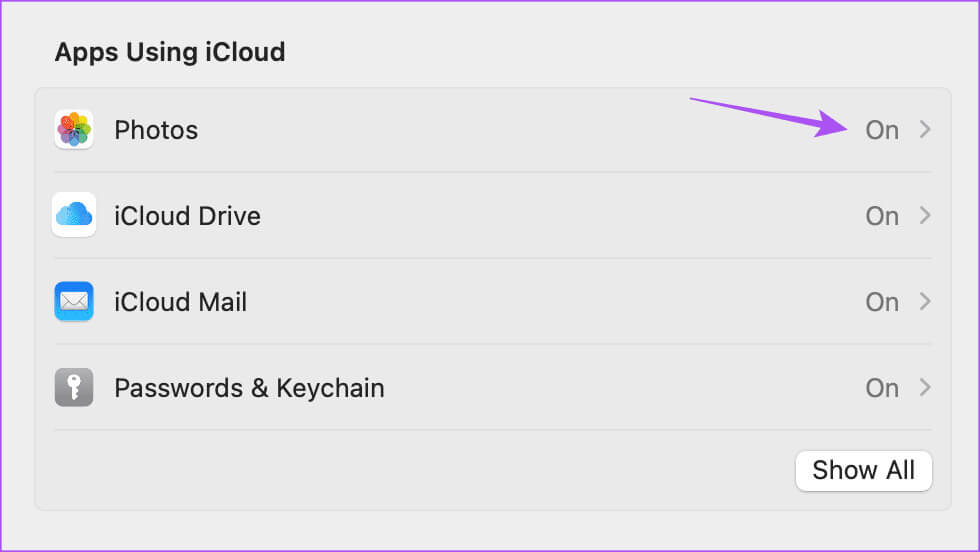
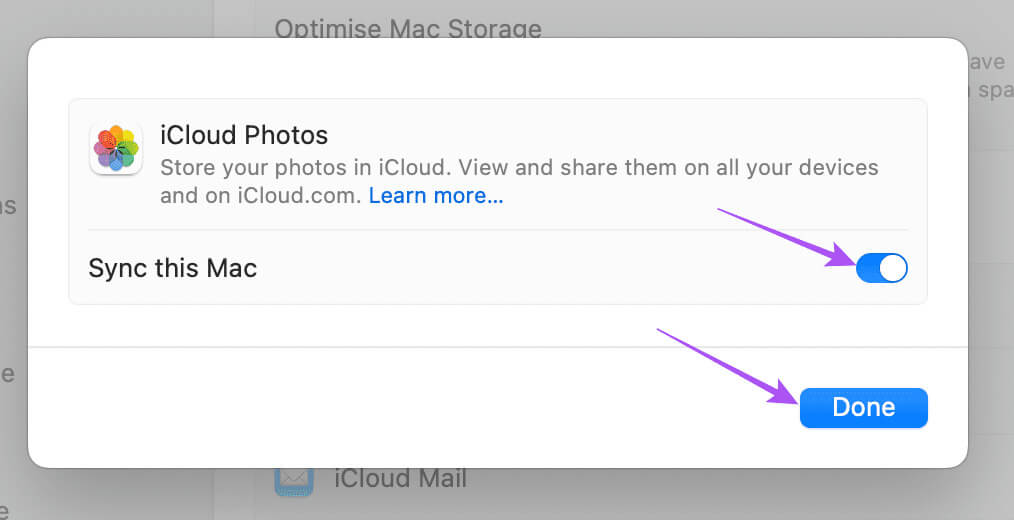
3. Проверьте подключение к Интернету.
Чтобы ускорить процесс синхронизации вашего Mac для доступа к фотографиям из iCloud,Запустите тест скорости, чтобы проверить свое интернет-соединение.Если у вас двухдиапазонный маршрутизатор, мы рекомендуем переключиться на частотный диапазон 5 ГГц и расположиться поближе к маршрутизатору для стабильного подключения к сети.
4. Отключите режим экономии данных для Wi-Fi.
Если ошибка всё ещё возникает при загрузке фотографий из iCloud на Mac, проверьте, не отключён ли режим «Экономия данных» для вашей сети Wi-Fi. Эта функция снижает потребление данных на Mac и полезна, если в вашем тарифном плане предусмотрен дневной лимит трафика. Однако для решения этой проблемы мы рекомендуем отключить её.
Шаг 1: Нажмите сочетание клавиш Command + Пробел, чтобы открыть Поиск Spotlight, введите Wi-Fi, а затем нажмите Вернуть.
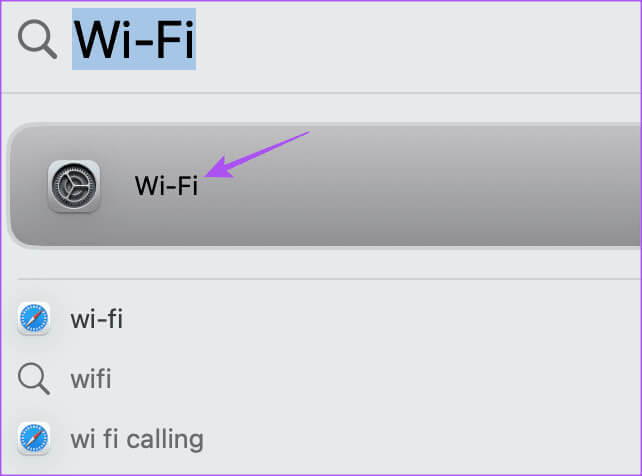
Шаг 2: нажать на التفاصيل Рядом с подключенной сетью Wi-Fi.
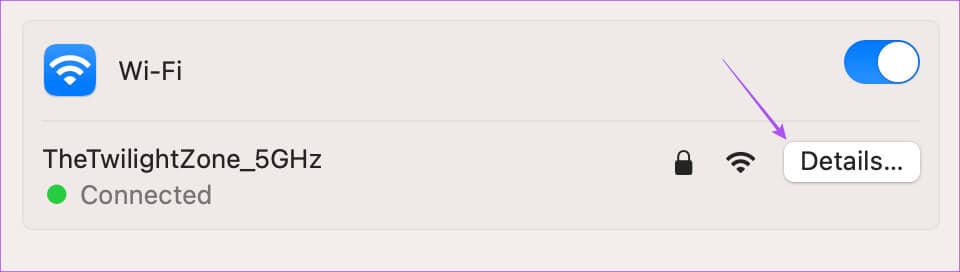
Шаг 3: Нажмите кнопку-переключатель рядом с Режим низкого объема данных чтобы отключить его.
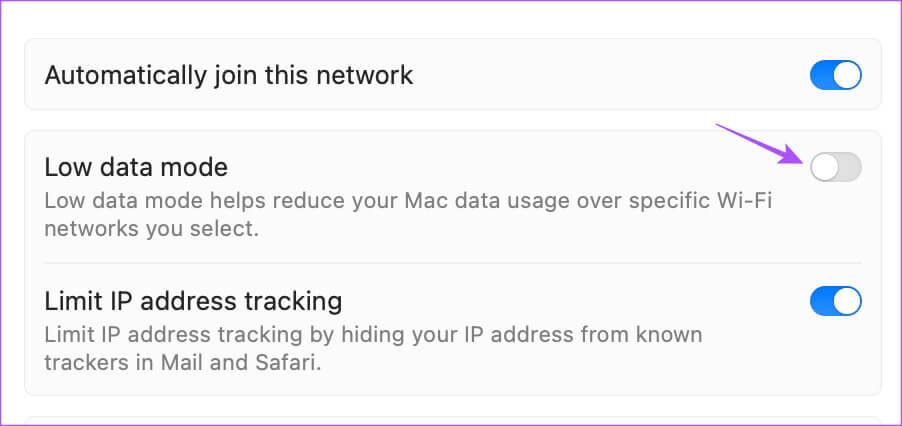
Шаг 4: нажать на Это было завершено. Затем закройте окно и проверьте, устранена ли проблема.
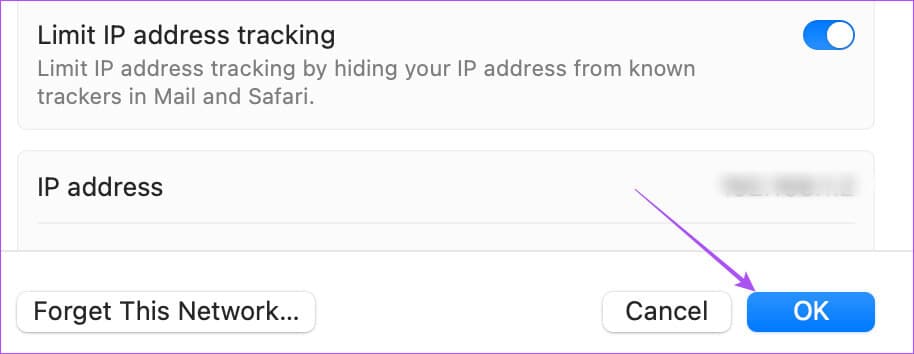
5. Обновление MACOS
Если ни один из вышеперечисленных вариантов не помог, последним решением будет обновление версии macOS на вашем устройстве. Возможно, текущая версия macOS содержит ошибки, которые и вызывают эту проблему.
Шаг 1: Нажмите сочетание клавиш Command + Пробел, чтобы открыть Поиск Spotlight, И введите Проверить наличие обновлений программного обеспечения, затем нажмите Вернуть.
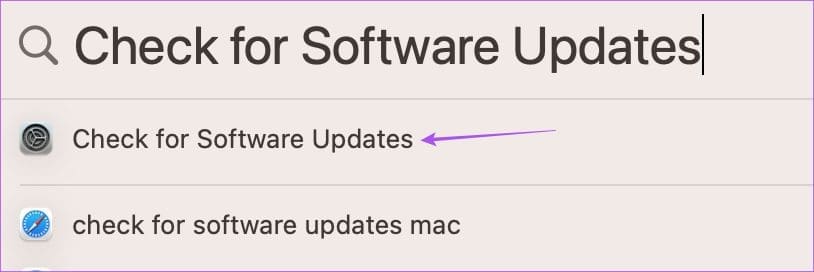
Шаг 2: Если доступно обновить, Загрузите и установите его на свой Mac.
После перезагрузки Mac проверьте, может ли он синхронизировать ваши фотографии.
Загрузите фотографии iCloud на Mac
Эти решения должны решить проблему с загрузкой фотографий из iCloud на ваш Mac. Все ваши данные, такие как документы, фотографии и видео, хранятся в iCloud. Однако, поскольку Apple предлагает по умолчанию 5 ГБ хранилища iCloud, вы наверняка скоро израсходуете его весь. Ознакомьтесь с нашей публикацией, где мы расскажем, как это сделать.Измените свой план хранения iCloud И добавьте больше места для хранения.